イベントタグを導入することで、ページ内で発生した特定のユーザーアクションを集計することができます。集計したデータはシナリオターゲティングとして利用することができます。
- イベントタグを使用する為には:イベントタグを使用するには、まず基本タグが設置されている必要があります。
- イベントタグを設置:集計したいユーザーアクションを計測するためのjavascriptとイベントの定義を記述したイベントタグをサイト内に設置します。
- 集計したデータを確認:イベントタグで集計したデータは管理画面のレポート管理>イベント計測から確認できます。
- シナリオターゲティングとして利用:集計したデータを実際にシナリオのターゲティング条件として利用していきます。
1. イベントタグを使用する為には
イベントタグを使用する為には基本タグの設置が前提となります。まだ基本タグの設置が済んでいない場合はマニュアルを参考に基本タグの設置を先に実施します。また、イベントタグの設置にはHTML,jsの知識を要します。
2. イベントタグを設置
このスタートガイドでは例として以下のイベントタグ設定を実施します。
「サイト内にある資料DLボタンが押された数を集計する。資料DLボタンを押したユーザに対してシナリオターゲティングを設定する」
1)イベントタグのテンプレート
テンプレートは管理画面>タグ管理>イベントタグにあります。
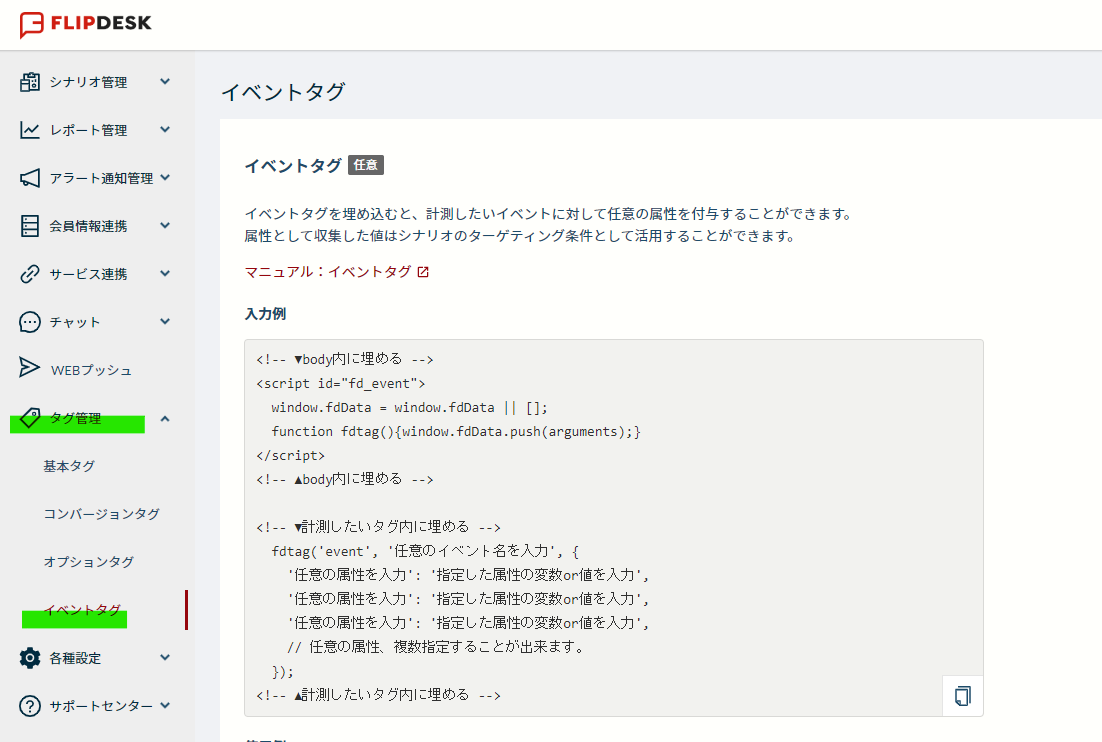
イベントタグの記述全体は大きく分けて2つのパートで構成されています。
<script>タグ
<!-- ▼body内に埋める -->
<script id="fd_event">
window.fdData = window.fdData || [];
function fdtag(){window.fdData.push(arguments);}
</script>
<!-- ▲body内に埋める -->
イベントタグ
<!-- ▼計測したいタグ内に埋める -->
fdtag('event', '任意のイベント名を入力', {
'任意の属性を入力': '指定した属性の変数or値を入力',
'任意の属性を入力': '指定した属性の変数or値を入力',
'任意の属性を入力': '指定した属性の変数or値を入力',
// 任意の属性、複数指定することが出来ます。
});
<!-- ▲計測したいタグ内に埋める -->
2)<script>タグの設置
<script>タグはイベントタグを使用するページすべてに設置する必要があります。
その為、基本タグを設置した際と同様の手法で<script>タグも設置する事を推奨します。
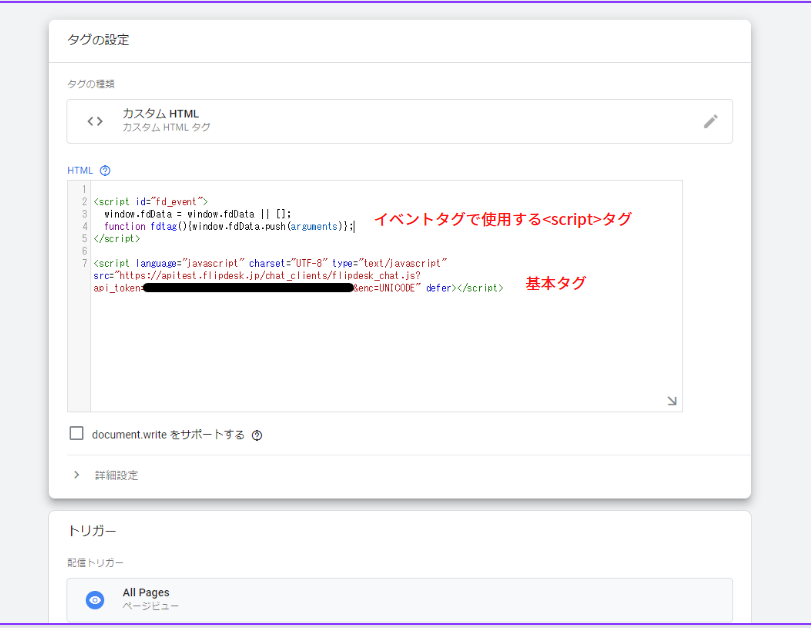
3)イベントタグの設置
イベントタグはサイト内でアクションを集計したいタグの中に埋め込みます。
カートシステムの管理画面から編集する、FTPツールを利用するなどの方法でタグの編集を行います。
以下は属性の種類を1種類にして資料DLボタンにイベントタグを設置した例です。
この例では資料DLボタンをクリックしたユーザには属性➡クリック、属性の値➡済、というステータスが付与されます。この属性と属性の値を利用してシナリオのターゲティングを行います。
<button type="button">資料DLボタン</button>
↓
<button type="button" onclick="fdtag('event', '資料DL', {
'クリック':'済'
});" rel="noopener">資料DLボタン</button>
3. 集計したデータを確認
管理画面>レポート管理>イベント計測 からイベントタグで集計したデータを確認することができます。
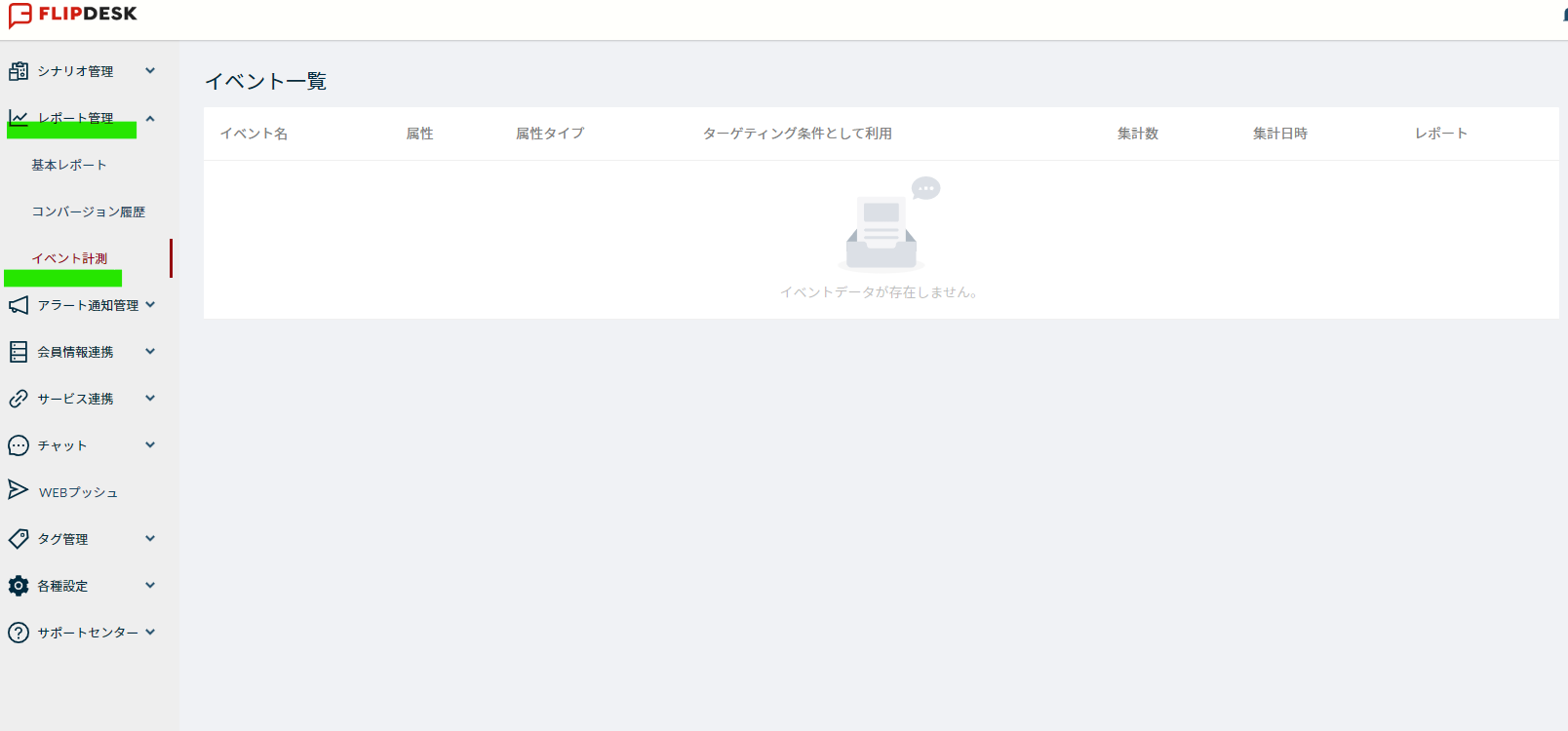
2.3)で設定したイベントタグがクリックされると数値が計上されます。

このイベントをシナリオターゲティングとして利用する為に以下の2点を設定します。
- 属性のタイプを設定する
- "ターゲティングとして利用"のステータスを有効にする
1)属性のタイプを設定する
シナリオのターゲティングに利用するイベントの属性に属性のタイプを設定します。
属性のタイプは数値、日付、リスト型、文字列の4種類をご用意しています。属性の値に則したものを設定してください。今回は文字列を選択します。

2)"ターゲティングとして利用"のステータスを有効にする
ステータスを有効にします。無効の状態だとシナリオターゲティングの選択肢として表示されません。

*イベント計測画面の詳細に関してはこちらをご確認ください。
4. シナリオターゲティングとして利用
イベントタグで収集したデータをシナリオターゲティングの条件として設定します。
今回は「資料DLボタンをクリックしたことのあるユーザ」に対してシナリオターゲティングを行います。
1)ターゲティング条件にイベントタグを追加
管理画面>シナリオ作成>条件を追加する からイベントタグを選択してください。
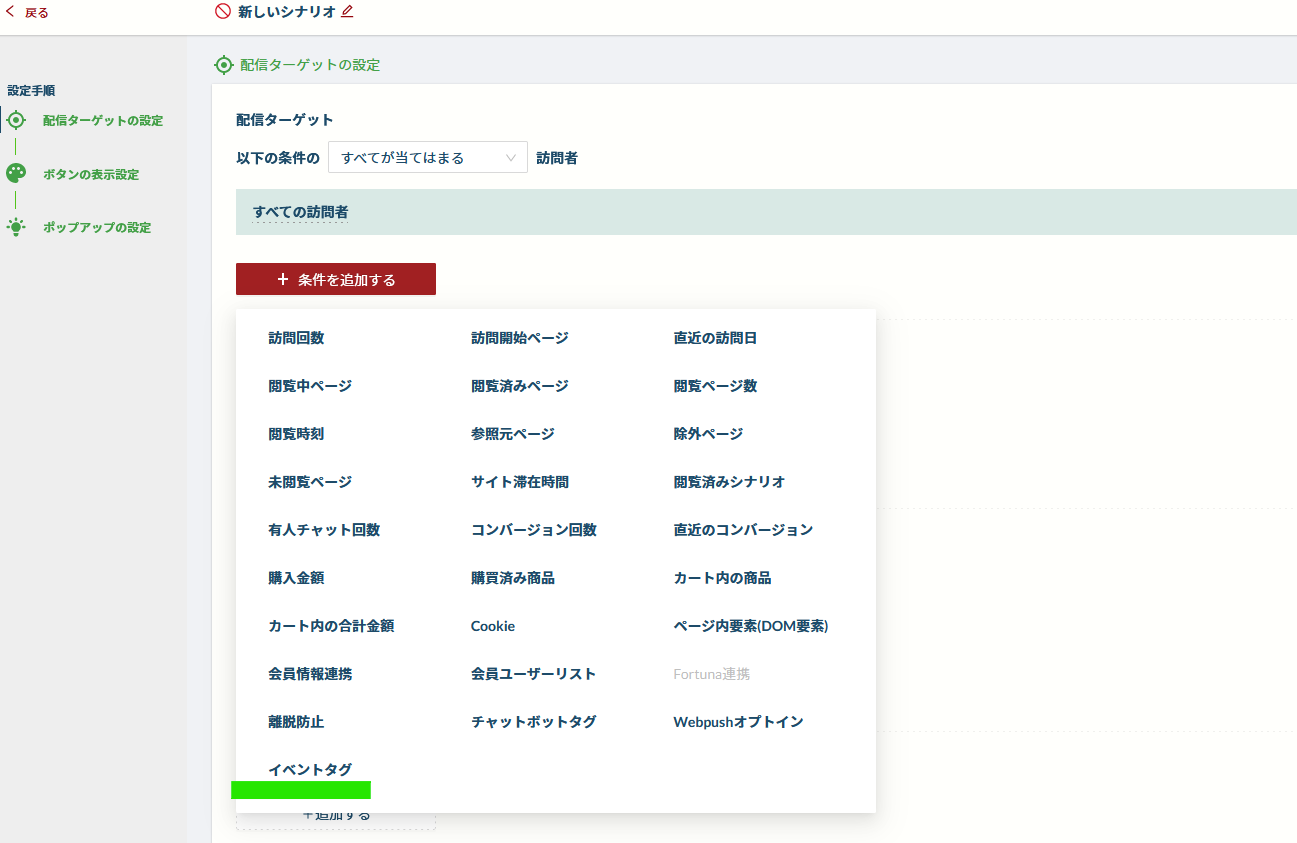
2)イベントを選択
ターゲティングに使用するイベントを選択してください。今回の例では「資料DL」となります。
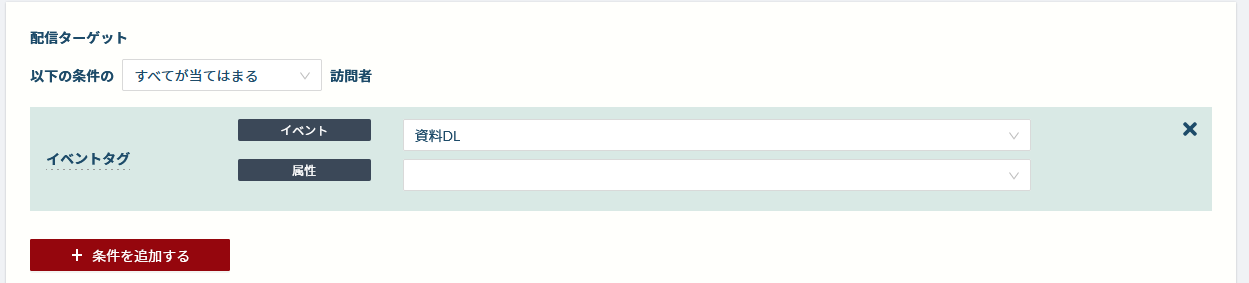
3)属性を選択
ターゲティングに使用する属性を選択してください。今回の例では「クリック」となります。
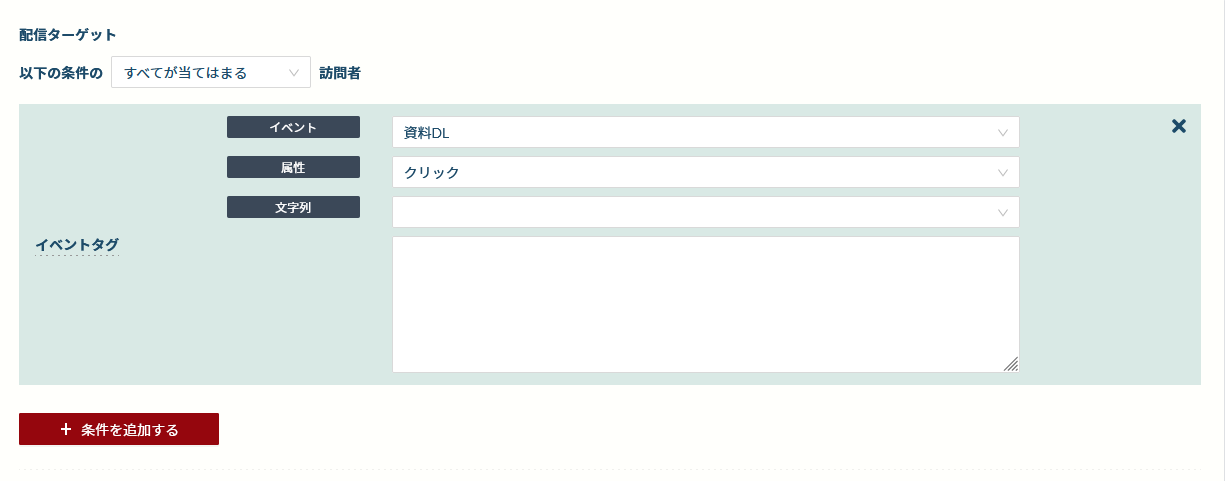
4)条件を設定
検索方法に「いずれかが部分一致する」を選択し、文字入力欄に「済」と入力してください。
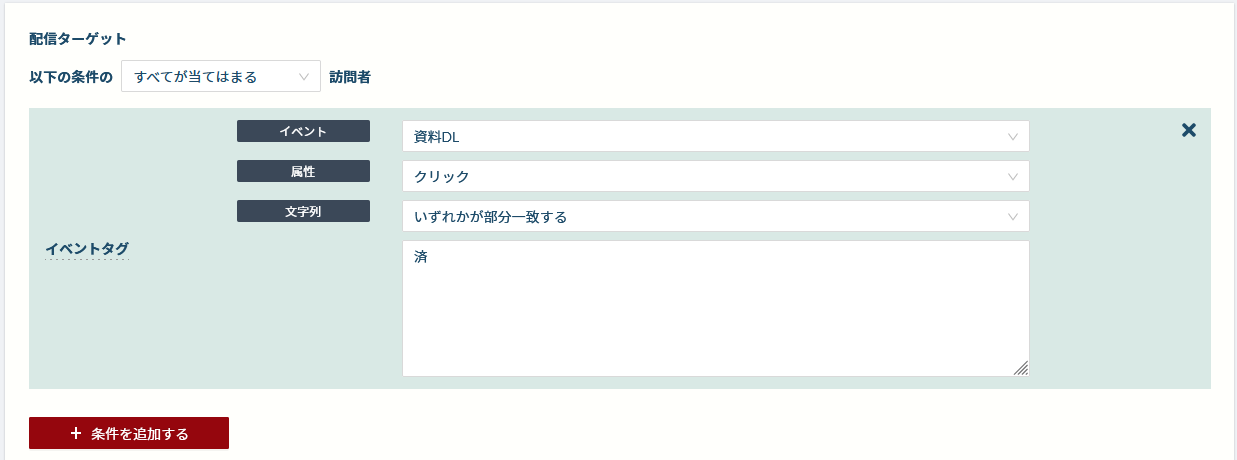
以上で「資料DLボタンをクリックしたユーザ」に対するターゲティング設定は終了となります。
イベントタグのターゲティング条件の詳細に関してはこちらをご確認ください。
